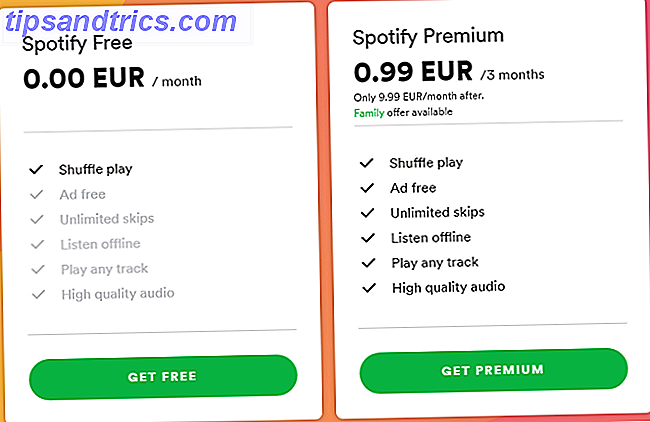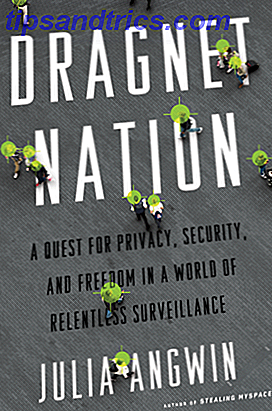Algum tempo atrás nós mostramos como você pode criar uma tela inicial personalizada para o gerenciador de inicialização GRUB. Como criar um Splashimage personalizado para o GRUB Como criar uma splasima personalizada para o GRUB Leia mais, dando ao seu computador uma sensação única ao inicializar e primeira tela aparece. Bem, as coisas mudaram desde então e o GRUBv2 está fora e em uso.
Algum tempo atrás nós mostramos como você pode criar uma tela inicial personalizada para o gerenciador de inicialização GRUB. Como criar um Splashimage personalizado para o GRUB Como criar uma splasima personalizada para o GRUB Leia mais, dando ao seu computador uma sensação única ao inicializar e primeira tela aparece. Bem, as coisas mudaram desde então e o GRUBv2 está fora e em uso.
O GRUBv2 é a próxima iteração do imensamente popular carregador de inicialização GRUB. Ele oferece recursos aprimorados, como interface gráfica e melhor design. Se você é fã de mods como eu e tentou o tutorial anterior com GRUBv2, você teria percebido que não funciona mais assim. Então, vamos atualizar as etapas e ver como podemos criar uma imagem inicial personalizada do GRUB 2.
- Escolha uma foto de sua escolha e abra-a no GIMP. Ao contrário do tutorial anterior para o GRUB, em que você tinha que escolher imagens bastante subjugadas que não tivessem muitas cores ou gradientes, você pode ser um pouco mais extravagante com a seleção de imagens no GRUB 2
- Depois de aberto, redimensione-o para 640 x 480 pixels. (Você pode usar dimensões diferentes, mas isso requer um pouco de esforço extra, como veremos abaixo). Para fazer isso, vá ao menu de imagens e escolha a escala .

- Você pode modificar a imagem ao seu gosto, talvez adicionar uma citação motivacional ou o logotipo da sua empresa ou qualquer coisa que você queira.
- Agora vá para Arquivo> Salvar como . Na caixa de diálogo exibida, escolha salvar o arquivo como arquivo .tga.

Com a imagem pronta, é hora de entrar no modo de configuração. Muita coisa mudou no GRUB2, então continue lendo mesmo se você estiver familiarizado com o procedimento para o carregador do GRUB legado.
- Primeiro, você precisa copiar o arquivo para o diretório apropriado para que você possa dizer ao GRUB sobre ele. Então copie o arquivo que você acabou de criar para o diretório / boot / grub .
- Abra seu editor de texto favorito e aponte para /etc/grub.d/05_debian_theme . Agora procure por uma linha mencionando arquivos de imagem. No meu sistema, é o número 16 da linha do arquivo e se parece com isso:

- Precisamos editá-lo e substituir o nome do arquivo de imagem, com o nome do arquivo que você salvou nas etapas anteriores (sunrise_splash no meu caso)
Estamos quase terminando aqui, agora emita o comando sudo update-grub2 e verifique se ele foi concluído com sucesso. Diz-lhe se encontrou a imagem que você mencionou. Se isso não acontecer, provavelmente significa que você perdeu alguma coisa nas etapas mencionadas acima.

Você pode se referir a esta página Debian Wiki para mais detalhes sobre imagens splash GRUBv2. O wiki também lista os arquivos de modelo que você pode usar como guia ao criar suas próprias splashimages personalizadas. Se você quiser usar imagens de alta resolução e não apenas 640 x 480, você pode fazê-lo editando / etc / default / grub . Remova o sinal # se ele existir na linha que lista - GRUB_GFXMODE e altere seu valor para a resolução personalizada que você deseja usar. Tenha em mente que nem todas as resoluções podem estar disponíveis. Você pode ver uma lista de resoluções disponíveis pressionando ' c' no menu GRUB e usando o comando vbeinfo .

Se tudo correr bem, você poderá visualizar sua splashscreen personalizada na próxima vez que o menu GRUB for exibido. Se a imagem não for exibida corretamente, você pode querer alterar a resolução para corresponder àquela listada no arquivo / etc / default / grub . Lembre-se que o padrão é 640 x 480. Caso você esteja com poucas idéias imaginativas, você pode instalar o pacote grub2-splashimages, que lhe dará um conjunto de imagens que você pode usar como splashscreen.
Dê um giro e deixe-nos saber como as coisas correram. Também gostaríamos de ver suas respingos personalizadas se você quiser compartilhá-las com o mundo!